깃허브 블로그 만들기
개발 공부한 내용들을 정리할 기술 블로그가 필요하게 되었습니다. 편하고 많이들 사용하는 tistory, velog, brunch, notion 등 있지만, Hexo 이용하여 직접 개발 블로그를 작성한 데는 몇 가지 이유가 있습니다.
장점
- 커스터마이징의 자유
- hexo.io 사이트에서 테마를 골라 빠르게 시작할 수도 있고 직접 만들 수도 있다.
- 게시글 소유권
- 플랫폼에 종속된 경우 다른 블로그로 이전을 하고 싶어도 이전 게시글들을 이전하기 힘들다.
단점
- 손이 많이 간다
- A to Z… 처음부터 끝까지 직접 다 만들어야 한다
- 어느 정도의 지식 필요
- 아무래도 웹으로 개발하고 배포하는 부분에서 개발지식이 필요하다.
무엇으로 만들지?
Jekyll
- 특징
- Ruby 기반
- GitHub Page는 Jekyll에 최적화되어 있음
Hexo
- 특징
- Javascript 기반
- 컴파일 속도가 빠름
Hugo
- 특징
- Golang 기반
- 컴파일 속도가 빠름
설치 방법
기본적으로 node가 설치되어있다는 가정하에 시작하겠습니다.
npm i -g hexo-cli
hexo init
hexo s
INFO Validating config
INFO Start processing
INFO Hexo is running at <http://localhost:4000> . Press Ctrl+C to stop.localhost:4000으로 접속하면 기본 Hexo 페이지가 만들어졌습니다. 테마를 적용하도록 해보겠습니다.
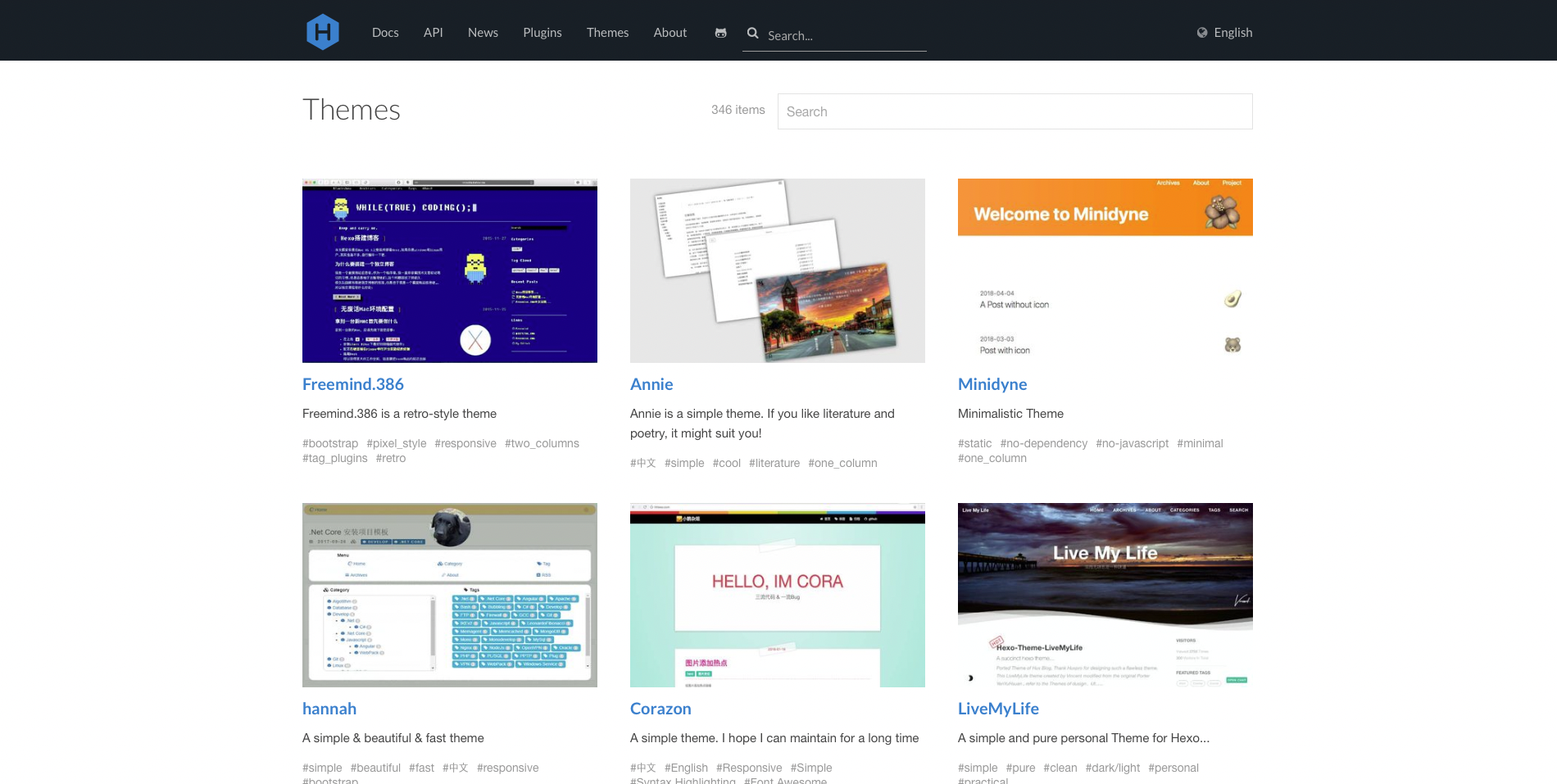
저는 Quiet 테마로 진행해 보겠습니다. 저장소에서 테마를 다운로드 합니다.
git clone <https://github.com/QiaoBug/hexo-theme-quiet.git> ./themes/Quiet# config.yml
# Extensions
## Plugins: <https://hexo.io/plugins/>
## Themes: <https://hexo.io/themes/>
## theme: landscape
theme: Quiet_config.yml에서 기존 theme는 주석 처리하고 새로운 테마명으로 변경합니다.
서버를 종료한 뒤 새로 실행하면 테마가 적용됩니다.
리포지토리 만들기
{깃허브ID}.github.io로 리포지토리를 생성한 뒤 푸시합니다.
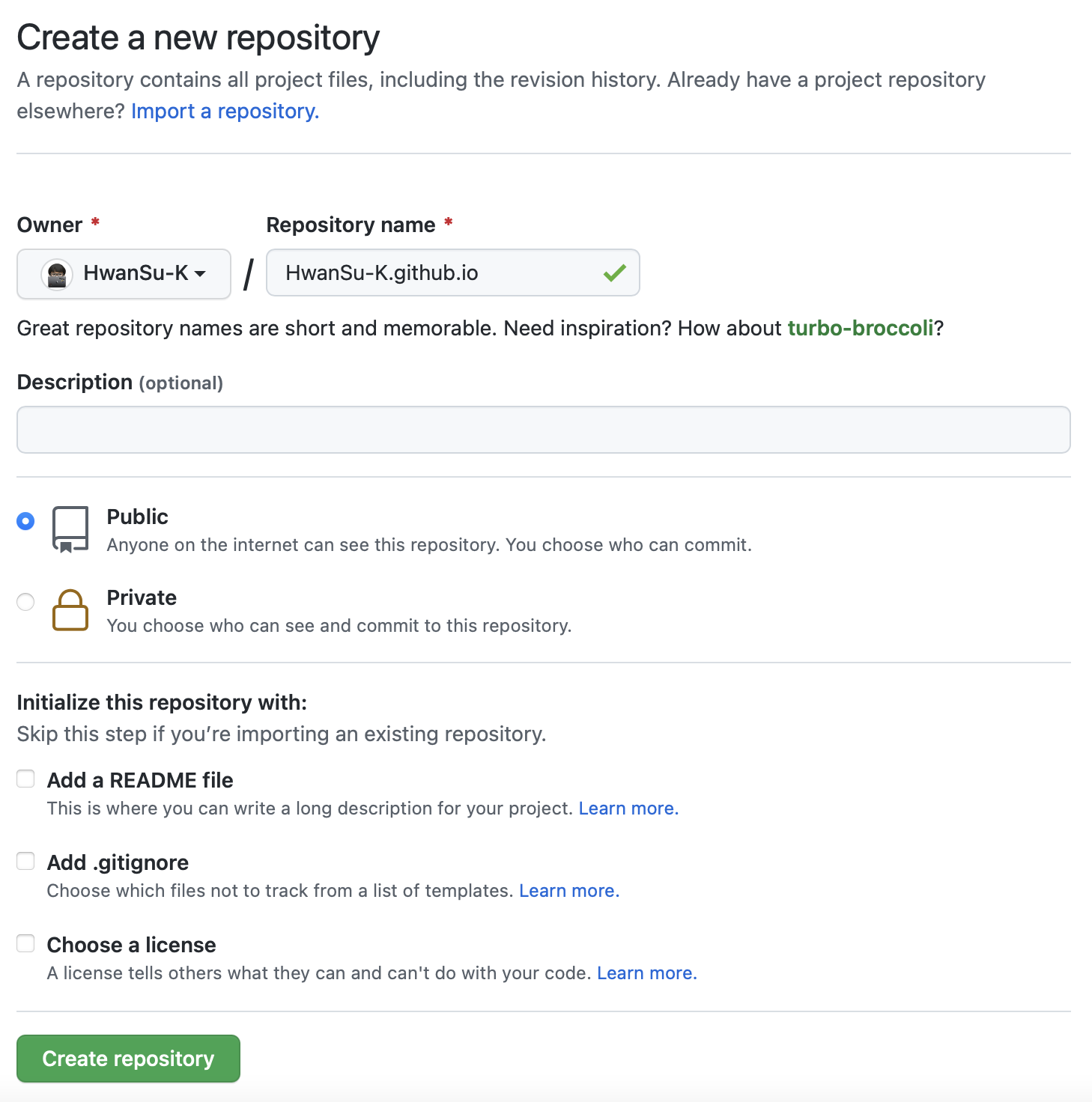
깃허브 페이지 배포
깃허브 페이지로 배포를 위하여 새로운 패키지를 다운로드 합니다.
npm i hexo-deployer-git# config.yml
deploy:
type: git
repo: { 리포지토리 주소 }
branch: gh-pages_config.yml에서 deploy 옵션을 설정합니다.
배포 명령어를 실행합니다.
hexo d -g깃허브 페이지 설정
리포지토리 → Setting → GitHub Pages로 이동합니다.
Source를 gh-pages로 변경한 뒤 {깃허브ID}.github.io로 접속하면 성공적으로 배포된 것을 확인할 수 있습니다.